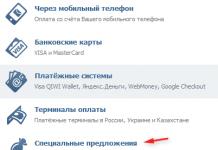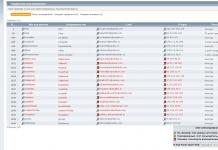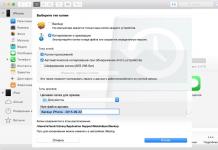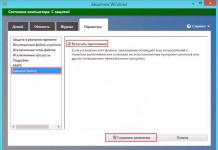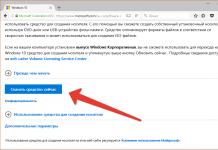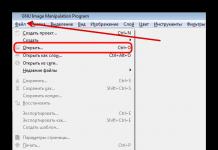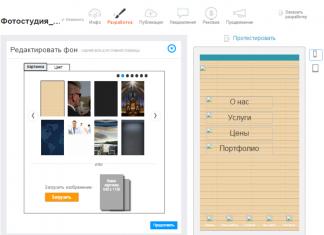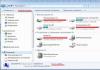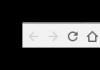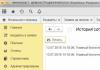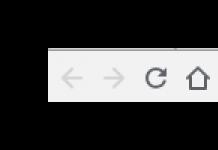Informacinių technologijų plėtra iš esmės pakeitė šiuolaikinių žmonių gyvenimus. Anksčiau nuotraukos buvo gaminamos ant specialaus popieriaus ilgai. Tokius vaizdus pakeitė elektroniniai vaizdai. Tai leidžia, jei reikia, išspausdinti konkrečią nuotrauką įvairiose kompiuterinėse laikmenose. Tai labai patogu. Didžioji dalis vaizdų dabar saugomi asmeniniuose arba nešiojamuosiuose kompiuteriuose. Toliau kalbėsime apie tai, kaip perkelti nuotraukas iš telefono į kompiuterį. Ką kiekvienas turėtų žinoti apie šį procesą? Kokie metodai padės įgyvendinti jūsų idėją?
Įrankiai nuotraukų kūrimui
Svarbu atkreipti dėmesį į tai, kad šiuolaikinių technologijų plėtra leidžia fotografuoti naudojant įvairius įrenginius. Galite bet kada perkelti vaizdus iš jų į kompiuterį. Procedūra paprastai bus vienoda visiems įrenginiams.
Galite fotografuoti:
- prie telefono;
- naudojant planšetinį kompiuterį;
- per foto ar vaizdo kamerą;
- per internetinę kamerą.
Kaip jau minėta, paveikslėlių perkėlimo į kompiuterį procesas visais atvejais yra panašus. Net pradedantysis vartotojas gali susidoroti su užduotimi.
Perkėlimo būdai
Kaip perkelti nuotraukas iš telefono į kompiuterį? Yra keletas renginių plėtros variantų. Vartotojas gali pasirinkti jam tinkantį problemos sprendimo būdą.
Šiandien galima perkelti vaizdus iš mobiliųjų įrenginių:
- naudojant laidinį ryšį (praktikoje jis naudojamas dažniausiai);
- belaidžiu būdu.
Pirmuoju atveju įrenginį, kuriame yra nuotraukos, siūloma naudoti kaip „flash“ kortelę. Nieko ypatingo ar nesuprantamo! Kiekvienas metodas bus aprašytas išsamiau toliau.

Ko tau reikia
Kaip perkelti nuotraukas iš telefono į kompiuterį? Pirmiausia vartotojas turi pasirinkti įrenginio sinchronizavimo tipą. Nuo to priklausys įranga, reikalinga idėjai įgyvendinti.
Norėdami prijungti laidinį ryšį, jums reikės:
- mobilusis įrenginys;
- kabelis su USB jungtimi (dažniausiai komplektuojamas su įrenginiu).
Belaidis ryšys daugiausia naudojamas išmaniuosiuose telefonuose arba planšetiniuose kompiuteriuose. Tam reikalingi šie elementai:
- programėlė, kurioje yra nuotraukų su belaidžio ryšio palaikymu;
- Kompiuterinė programa, skirta prietaisams sinchronizuoti per Bluetooth;
- specialus Bluetooth adapteris (paprastai nereikalingas nešiojamiesiems kompiuteriams).
Laidinis ryšys
Kaip siųsti nuotraukas į kompiuterį? Jei naudojate laidinį ryšį, savo idėją galite įgyvendinti bet kurioje programėlėje. Tokiomis aplinkybėmis įrenginys naudojamas kaip išimama saugykla.
Norėdami perkelti nuotraukas iš mobiliojo telefono ar fotoaparato į kompiuterį, turite:
- Įjunkite kompiuterį ir programėlę. Palaukite, kol abu įrenginiai bus visiškai įkelti.
- Vieną USB kabelio galą prijunkite prie mobiliojo įrenginio, kitą – prie kompiuterio.
- Palauk truputį. Ypač jei tai pirmasis ryšys. Operacinė sistema atpažįsta prijungtą įrenginį.
- Eikite į „Mano kompiuteris“. Ten, skiltyje „Kita“ arba „Įrenginiai su keičiama laikmena“, pasirodys nauja piktograma su programėlės, kurioje saugomos nuotraukos, pavadinimu.
- Dukart spustelėkite atitinkamą paveikslėlį. Kaip perkelti nuotraukas iš fotoaparato į kompiuterį? Ar, pavyzdžiui, iš mobiliojo telefono? Norėdami tai padaryti, turėsite rasti aplanką, kuriame išsaugoti užfiksuoti vaizdai. Planšetiniuose kompiuteriuose ir išmaniuosiuose telefonuose reikalingas skyrius dažniausiai yra paveikslėliuose / fotoaparate.
- Atidarykite aplanką, kuriame saugomi vaizdai. Žymekliu pasirinkite reikiamus dokumentus ir vilkite juos į savo kompiuterio išsaugojimo vietą. Šiam tikslui rekomenduojama iš anksto sukurti atskirą aplanką.
Tai viskas. Dabar aišku, kaip perkelti nuotraukas iš fotoaparato į kompiuterį. Galite naudoti dar vieną techniką. Tai pagreitina procesą ir vienu metu importuoja visus vaizdus į kompiuterį.

Norėdami tai padaryti, turėsite:
- Prijunkite išmanųjį telefoną ar planšetinį kompiuterį prie kompiuterio naudodami laidą.
- Eikite į „Mano kompiuteris“.
- Dešiniuoju pelės mygtuku spustelėkite prijungtą įrenginį. Pasirinkite meniu elementą „Importuoti vaizdus ir vaizdo įrašus“.
- Jei reikia, į specialų ekrano laukelį įdėkite žymą, kuri bus priskirta visiems pateiktiems dokumentams.
Failai išsaugomi sistemoje „Windows“ vaizdo įrašų ir paveikslėlių šakniniuose aplankuose. Jie yra „Bibliotekose“.
Be laidų
Kaip perkelti nuotraukas iš telefono į kompiuterį per Bluetooth? Šis metodas nėra ypač populiarus, tačiau apie jį reikia žinoti. Procesas susideda iš šio algoritmo:
- Prijunkite Bluetooth imtuvą prie kompiuterio. Nešiojamuosiuose kompiuteriuose tiesiog įjunkite atitinkamą funkciją.
- Įdiekite specialią prijungto įrenginio tvarkyklės programą.
- Įjunkite „Bluetooth“ savo išmaniajame telefone arba planšetiniame kompiuteryje.
- Atidarykite programą ir galimų įrenginių sąraše raskite norimą programėlę.
- Funkcijų meniu pasirinkite „Sinchronizuoti“. Kartais šis užrašas gali turėti kitokią formą, tačiau jo reikšmė nepasikeis.
- Prisijunkite prie įrenginio kompiuteryje. Norėdami tai padaryti, „Mano kompiuteris“ dukart spustelėkite prijungtą įrenginį. Kai kurios darbo su „Bluetooth“ programos leidžia iš karto pasiekti programėlės turinį.
- Raskite nuotraukas, kurias reikia išsaugoti.
- Pasirinkite reikiamus dokumentus. Nuvilkite juos į nurodytą vietą savo kompiuteryje.

Nuo šiol aišku, kaip vienu ar kitu atveju perkelti nuotraukas iš telefono į kompiuterį. Viskas paprasčiau nei atrodo! Taip pat galite naudoti „Wi-Fi“ technologiją.
Šiandien telefonas tapo nepakeičiamu pagalbininku bet kurioje situacijoje. Nufotografuokite ar nufilmuokite, įrašykite svarbią informaciją arba gaukite nuorodas – išmanusis telefonas turi visas šias galimybes. Jeigu nori išsaugokite nuotraukas ir tuo pačiu išvalykite savo išmaniojo telefono atmintį, turite žinoti, kaip perkelti nuotraukas iš telefono į kompiuterį per įkrovimo laidą. Ši paprasta procedūra reikalauja labai mažai laiko ir įgūdžių, taip pat minimalaus įrangos rinkinio.
Norėdami iš naujo nustatyti nuotrauką, po ranka turite turėti:
- Tiesą sakant, pats išeinantis įrenginys : telefonas arba išmanusis telefonas.
- Kompiuteris arba nešiojamas kompiuteris, į kurią perkelsite nuotraukas.
- IR USB kabelis, dar žinomas kaip modernus telefono įkrovimo laidas.
Kaip per kabelį perkelti nuotraukas iš telefono į kompiuterį?
Norėdami atsisiųsti nuotraukų failus iš savo telefono, jums reikia įkiškite vieną kabelio galąUSB jungtis, esantis kompiuteryje, o kitas galas – į telefoną, tiksliau microUSB prievadą.
Toliau pasirinkite piktogramą „Mano kompiuteris“ arba „Kompiuteris“.. Šią skiltį galima rasti naršyklėje „Explorer“ arba naršyklėje, paspaudus „Windows + E“ kombinaciją arba darbalaukyje.  Ekrane pamatysite savo kompiuterio standųjį diską, taip pat informaciją apie nešiojamą įrenginį, kuris bus jūsų telefonas. Spustelėkite kairįjį pelės mygtuką 2 kartus ir atidarykite atminties skaidinį.
Ekrane pamatysite savo kompiuterio standųjį diską, taip pat informaciją apie nešiojamą įrenginį, kuris bus jūsų telefonas. Spustelėkite kairįjį pelės mygtuką 2 kartus ir atidarykite atminties skaidinį.
Jei jūsų telefone yra atminties kortelė ir jis veikia, matysite informaciją apie SD kortelę ir telefono atmintį. Pasirinkite reikiamą skyrių, atsižvelgdami į tai, kur yra nuotraukos, kurias norite nustatyti iš naujo. Tokiu atveju nuotraukos išsaugomos telefono atmintyje, čia spustelėkite kairįjį pelės klavišą.  Prieš jus atidaromas failų ir aplankų sąrašas iš išmaniojo telefono atminties. Numatytoji fotoaparato programa siunčia nuotraukų failus į aplanką DCIM (skaitmeniniai fotoaparato vaizdai). Eime ten.
Prieš jus atidaromas failų ir aplankų sąrašas iš išmaniojo telefono atminties. Numatytoji fotoaparato programa siunčia nuotraukų failus į aplanką DCIM (skaitmeniniai fotoaparato vaizdai). Eime ten.  Vėlgi, prieš jus atsidarys keli aplankai, tarp jų rasti langelį, pavadintą Kamera. Dažnai ten saugomos nuotraukos.
Vėlgi, prieš jus atsidarys keli aplankai, tarp jų rasti langelį, pavadintą Kamera. Dažnai ten saugomos nuotraukos. 
Spustelėkite aplanką ir atidarykite nuotraukas, kurias perkelsime per USB. Yra ir kitų būdų perkelti nuotraukas. Pavyzdžiui, šią procedūrą galite atlikti per Bluetooth, jei jūsų kompiuteris palaiko šią funkciją; jei ne, jums reikės Bluetooth adapterio. „iPhone“ savininkai taip pat gali perkelti nuotraukas iš „Android“ per „iTunes“ – specialią programą, kuri turi būti įdiegta jų kompiuteryje.  Jei neturite „iPhone“, o įprastą „Samsung“ išmanųjį telefoną, toliau vadovaukitės mūsų instrukcijomis, kaip perkelti nuotraukas iš telefono į kompiuterį: mes pasiruošę jums žingsnis po žingsnio papasakoti apie manekenus ir viską išsamiai parodyti nuotraukoje. . Pasirinkite vaizdus, kuriuos norite siųsti į savo kompiuterį ir dešiniuoju pelės mygtuku spustelėkite „Iškirpti“ arba „Kopijuoti“.
Jei neturite „iPhone“, o įprastą „Samsung“ išmanųjį telefoną, toliau vadovaukitės mūsų instrukcijomis, kaip perkelti nuotraukas iš telefono į kompiuterį: mes pasiruošę jums žingsnis po žingsnio papasakoti apie manekenus ir viską išsamiai parodyti nuotraukoje. . Pasirinkite vaizdus, kuriuos norite siųsti į savo kompiuterį ir dešiniuoju pelės mygtuku spustelėkite „Iškirpti“ arba „Kopijuoti“.  Eikite į savo įrenginį (kompiuterį ar nešiojamąjį kompiuterį), tiksliau jo standųjį diską, ir sukurkite aplanką. Atidarykite aplanką ir spustelėkite kairiuoju pelės mygtuku pele perkelkite failus naudodami meniu Įterpti.
Eikite į savo įrenginį (kompiuterį ar nešiojamąjį kompiuterį), tiksliau jo standųjį diską, ir sukurkite aplanką. Atidarykite aplanką ir spustelėkite kairiuoju pelės mygtuku pele perkelkite failus naudodami meniu Įterpti.  Nuotraukos bus išsiųstos į kompiuterį jūsų sukurtame aplanke. Kiek laiko nuotraukos judės, priklauso nuo jų dydžio ir skaičiaus.
Nuotraukos bus išsiųstos į kompiuterį jūsų sukurtame aplanke. Kiek laiko nuotraukos judės, priklauso nuo jų dydžio ir skaičiaus.
Taip pat yra kitas būdas siųsti nuotraukas. Kaip ir ankstesniu atveju, jums reikės įkroviklio, kuriame yra USB laidas.  Prijungiame telefoną prie įrenginio, atidarome „Kompiuteris“ arba „Mano kompiuteris“, Dešiniuoju pelės mygtuku spustelėkite ir pasirinkite „Importuoti vaizdus ir vaizdo įrašus“.
Prijungiame telefoną prie įrenginio, atidarome „Kompiuteris“ arba „Mano kompiuteris“, Dešiniuoju pelės mygtuku spustelėkite ir pasirinkite „Importuoti vaizdus ir vaizdo įrašus“. Sistema pradės automatiškai ieškoti nuotraukų ir vaizdo įrašų failų.
Sistema pradės automatiškai ieškoti nuotraukų ir vaizdo įrašų failų.  Paieškos pabaigoje spustelėkite „Importuoti“.
Paieškos pabaigoje spustelėkite „Importuoti“.  Sistemos rasti vaizdai bus perkelti į skyrių „Importuoti vaizdai ir vaizdo įrašai“ ir atsidarys automatiškai. Atminkite, kad jie išnyks telefone.
Sistemos rasti vaizdai bus perkelti į skyrių „Importuoti vaizdai ir vaizdo įrašai“ ir atsidarys automatiškai. Atminkite, kad jie išnyks telefone. 
Svarbu atsižvelgti į dar vieną dalyką: tuo atveju, kai telefonas prijungtas kaip medijos įrenginys arba išorinė atmintis, visus vaizdus rasite jūs. Kai telefonas prijungtas kaip fotoaparatas, medijos failai bus importuojami tik iš DCIM aplanko.
Prieš išmokdami perkelti nuotraukas iš telefono į kompiuterį, turite nuspręsti, kaip prijungti mobiliąją programėlę.
Turinys:
„Android“ skirtos instrukcijos
Jei esate išmaniojo telefono, kuriame veikia „Android“ OS, savininkas, galite tai padaryti vienu iš šių būdų:
- per Bluetooth;
- Bevielis internetas;
- Prijungimas prie kompiuterio per USB (laidinis metodas).
Prisijungimas per Bluetooth
Naudodami šio tipo ryšį galite perkelti bet kokius failus į kompiuterį be jokių papildomų dalių, tokių kaip veikiantis maršrutizatorius arba .
Atminkite, kad jei vienu metu perkeliate daug vaizdų, ryšys gali nutrūkti.
Prieš perkeldami duomenis, įjunkite kompiuterį ir suaktyvinkite, nepamiršdami įjungti matomumo.
Savo išmaniajame telefone atlikite šiuos veiksmus:
- Eikite į Nustatymai ir atidarykite skirtuką "Bevielis tinklas";
- Suaktyvinkite „Bluetooth“ spustelėdami atitinkamą slankiklį;

- Dabar tame pačiame skirtuke "Bevielis tinklas" spustelėkite „Daugiau“ ir pasirodžiusiame lange pasirinkite „Hot spot“ (kitas pavadinimas yra „Prieigos taškas“);

„Bluetooth“ paleidimas „Android“.
- Pasirodžiusiame lange suaktyvinkite prieigos taško režimą. Sukurkite įrenginio pavadinimą ir nustatykite prieigos slaptažodį. Įjunkite matomumo režimą, kad kompiuteris atpažintų programėlę.

Dabar savo kompiuteryje eikite į „Bluetooth“ nustatymus („Sistema“ - „Parinktys“ - „Bluetooth“).
Pradėkite ieškoti naujų jungčių ir palaukite, kol lange pasirodys elementas su mobiliojo interneto prieigos taško pavadinimu. Užmegzkite ryšį. Pasirodys toks pranešimas: „Suporuotas“:

Prisijungimas prie telefono per Bluetooth
Naujame lange pasirinkite perdavimo būdą - „Bluetooth“.

Lange "Įrenginio pasirinkimas" spustelėkite savo kompiuterio pavadinimą. Tuo pačiu metu nustatymuose spustelėkite lauką „Failų siuntimas arba gavimas“.

Duomenų siuntimo/gavimo nustatymų lange spustelėkite elementą „Gauti“ ir palaukite, kol užmegs ryšys. Tada jūsų bus paprašyta pasirinkti katalogą, kuriame bus išsaugoti visi duomenys.

Mes naudojame Wi-Fi tinklą
Prietaisą prijungus prie kompiuterio per tinklą galima greičiau perduoti failus belaidžiu ryšiu.
Ši ryšio parinktis yra daug stabilesnė nei „Bluetooth“ prieigos taškas.
Norėdami organizuoti vaizdų perdavimą, jums taip pat reikės kompiuterio, prijungto prie to paties maršrutizatoriaus.

Atsisiųskite „My FTP Server“ programą. Patikrinkite, ar jūsų telefonas prijungtas prie maršrutizatoriaus. Paleiskite jį ir skirtuke „Konfigūracija“ sukurkite vartotojo vardą ir slaptažodį.
Likusias eilutes palikite nepakeistas.

Išsaugokite pakeitimus spustelėdami diskelio piktogramą viršutiniame ekrano kampe. Dabar eikite į pagrindinį programos langą ir spustelėkite mygtuką „Pradėti serverį“.
Patikrinkite ryšio būseną, atitinkamas paveikslėlis turėtų būti žalias.
Atidarykite aplanką Mano kompiuteris. Dešiniuoju pelės mygtuku spustelėkite tuščią vietą aplanke ir kontekstiniame meniu pasirinkite „Pridėti elementą į tinklo aplinką“.
Kompiuteris turi būti prijungtas prie „Wi-Fi“.

Atsidariusiame lange pradėkite konfigūruoti tinklo elementą. Norėdami tai padaryti, spustelėkite elementą „Pasirink kitą vietą“ ir spustelėkite Pirmyn.
Kitame skirtuke įveskite tinklo adresą, kuris nurodytas pagrindiniame programos lange.
Tada įveskite vartotojo vardą, kurį sugalvojote anksčiau nustatydami mobiliąją paslaugą.

Sukūrus objektą, lange „Mano kompiuteris“ pasirodys tinklo elementas - tai aplankas su visais .
Pirmą kartą atidarant katalogą gali prireikti kodo žodžio, kurį anksčiau sukūrėte programoje Mano FTP serveris.

Tokiu būdu galite perkelti bet kokius failus į kompiuterį ir atvirkščiai. Nesvarbu, ar išsaugosite juos mobiliajame įrenginyje, ar atminties kortelėje.
Visi jie bus rodomi kompiuteryje, jei bus suaktyvinti.
Norėdami nutraukti ryšį, tiesiog išjunkite serverį mobiliojoje programoje arba atjunkite vieną iš įrenginių nuo maršrutizatoriaus.
Laidinis ryšys
Kitas būdas perkelti nuotraukas į kompiuterį yra laidinis ryšys naudojant microUSB-USB kabelį. Jis įtrauktas į pakuotę ir parduodamas bet kurioje techninės įrangos parduotuvėje:

Svarbu! Prieš nustatydami šio tipo ryšį, visas nuotraukas, kurias norite perkelti į kompiuterį, perkelkite iš telefono vidinės atminties į SD kortelę.
Prijunkite telefoną naudodami laidą. Pranešimas apie naują ryšį bus rodomas jūsų programėlės pranešimų lange. Spustelėkite šį pranešimą, kad patektumėte į jo nustatymų langą.
Tada įjunkite USB atminties režimą. Tai atidarys aplanką su saugomais duomenimis ir galėsite atsisiųsti visus reikalingus failus į savo kompiuterį.

Dabar savo kompiuteryje atidarykite langą „Mano kompiuteris“ ir išimamų diskų sąraše raskite savo. Atidarykite aplanką ir perkelkite norimas nuotraukas.
Taip pat galite atsisiųsti naujų failų į savo telefoną, kurti ir ištrinti aplankus bei jų turinį.
Instrukcijos, skirtos iOS
Jei naudojate kitus iOS įrenginius, nuotraukas į kompiuterį galite perkelti vienu iš dviejų greitų būdų:
- iCloud saugyklos naudojimas;
- Per medijos biblioteką
„iCloud“ nuotraukų biblioteka
Užregistravę savo profilį svetainėje, galite gauti savo asmeninį kelių gigabaitų diską su galimybe išplėsti laisvą vietą.

Naudodami virtualų diską galite lengvai perkelti duomenis tarp visų įrenginių.
Viskas, ką jums reikia padaryti, tai įkelti failą į debesį ir kompiuteryje atidaryti paslaugos darbalaukio programą. Failas arba aplankas bus rodomas saugykloje.
Pagrindinis debesies naudojimo privalumas yra tas, kad norint greitai perkelti nuotraukas nereikės jungti programėlės prie kompiuterio ir rankiniu būdu perkelti failų.
Kiekviena paslauga turi savo mobiliąją OS.
Vartotojai gali nustatyti visų failų sinchronizavimą su saugykla debesyje. Tai reiškia, kad visos nuotraukos bus automatiškai išsaugomos ne telefono atmintyje, o debesyje.
Tada galite atidaryti juos savo kompiuteryje naudodami kompiuterio paslaugų programą. Šis metodas leidžia sutaupyti daug laiko ir atminties mobiliajame telefone.
Be nuotraukų, galite nustatyti šių tipų duomenų sinchronizavimą:
- Muzika ir grojaraščiai;
- Vaizdo įrašų failai;
- Pastabos;
- Įdiegtų programų duomenys;
- OS nustatymai.
Jei naudojate iPad, jums nereikia atsisiųsti papildomų paslaugų, o naudoti standartinę iCloud. Ši programa jau iš anksto įdiegta jūsų telefone, o jos sinchronizavimas su darbalaukio iTunes yra sukonfigūruotas pagal numatytuosius nustatymus.
Esama „Microsoft“ paskyra. Jei naudojate „Windows“ kompiuterį, rekomenduojame prisijungti prie tos pačios paskyros kaip ir kompiuteryje;

- Kai pirmą kartą įeisite į programą, pasirodys langas, kuriame bus prašoma automatiškai siųsti nuotraukas į debesį. Spustelėkite „Patvirtinti“;
- Jums nereikia laukti, kol pasirodys raginimo langas, ir patiems įjungti sinchronizavimą spustelėdami mygtuką „Parinktys“. Stulpelyje „Parinktys“ spustelėkite.

Norėdami perkelti failus, prisijunkite prie maršrutizatoriaus arba 3G ryšio, kad galėtumėte greitai perduoti duomenis. Kai sinchronizavimas bus baigtas, galėsite juos atidaryti savo kompiuteryje.
„Windows 8/10“ jau yra iš anksto įdiegta programa. Eikite į langą „Mano kompiuteris“ ir atidarykite katalogą kairėje pusėje.
Atnaujinus duomenis (tam prijunkite kompiuterį prie interneto), aplanke atsiras neseniai perkeltos nuotraukos.
Panašiai galite naudoti bet kurį kitą debesį, norėdami sinchronizuoti nuotraukas ir kitus failus išmaniajame telefone ir kompiuteryje.
Teminiai vaizdo įrašai:
Instrukcijos
Į kortelių skaitytuvą įdedame atmintinę, kurią išėmėme iš fotoaparato. Tada kompiuteris aptinka įrenginį ir tokiu pat būdu galite nuskaityti informaciją iš „flash“ kortelės.
Video tema
Šaltiniai:
- įkelti nuotraukas iš fotoaparato
Populiari „VKontakte“ paslauga yra ne tik galingas ir didžiausias socialinis tinklas, bet ir patogi daugybės medijos failų saugykla, įskaitant - skaičiuoti ir vaizdai. Jei svetainėje rasite nuotraukų, kurias norėtumėte turėti savo kompiuteryje, dažniausiai jūsų veiksmas bus mechaninis išsaugojimas nuotraukos po vieną tam tikruose aplankuose. Tačiau jei nuotraukos daug, ši procedūra užtruks per ilgai. Galite supaprastinti savo užduotį naudodami VKMusic 4 programą, kuri leidžia įkelti nuotraukas iš VKontakte albumų aukščiausia paskelbta kokybe.

Instrukcijos
„VKMusic“ programa (4 ir naujesnės versijos) yra visiškai nemokama, užima mažai vietos standžiajame diske, turi intuityvią, paprastą sąsają ir, be patogios garso atsisiuntimo iš svetainės funkcijos, ji taip pat gali efektyviai įkelti nuotraukas į iš karto visus albumus, kuriuos nurodote.
Atsidarys langas, kuriame viršutinėje eilutėje reikia įvesti nuorodą į albumą, kurį reikia atsisiųsti, o apatinėje eilutėje reikia nurodyti aplanką, kuriame bus saugomos nuotraukos.
Patikrinkite, ar šalia nuorodos eilutės nerodoma žalia varnelė – jei ji rodoma, nuoroda teisinga ir albumą galima atsisiųsti. Žemiau esančioje eilutėje nurodykite tikslų kelią į katalogą, kuriame norite išsaugoti failus.
Po to spustelėkite mygtuką su pliuso ženklu ir žodžiais „Atsisiųsti nuotraukų albumą“.
Šaltiniai:
- Geriausios juokingos nuotraukos internete nemokamai – žiūrėkite
Šiais laikais, kai yra daug programėlių, informaciją saugoti ir perkelti gana paprasta. Flash kortelės, grotuvai, s, fotoaparatai labai lengvai bendrauja tarpusavyje. Svarbiausia išmokti juos sujungti.

Jums reikės
- Telefonas
- Kortelių skaitytuvas
- USB kabelis
- Bluetooth
Instrukcijos
Pirmajam nuotraukų perkėlimo iš kompiuterio būdui prireiks specialaus USB laido, kuris sujungs kompiuterį vienas su kitu. Yra keletas, kurie veikia prijungus „flash drive“ režimu, tačiau kai kuriems gali prireikti specialios tvarkyklės. Kai telefoną inicijuoja sistema, nuotraukas galima įprastai kopijuoti iš laikmenos į kompiuterį.
Video tema
pastaba
Perkeliant nuotraukas per Bluetooth, geriau nespausti jokių telefono klavišų, kad nebūtų gedimų perduodant duomenis.
Naudingas patarimas
Įkeliant nuotraukas geriau naudoti kopijavimą, kad tik tuo atveju turėtumėte atsargines kopijas telefone.
Šaltiniai:
- Kaip perkelti nuotraukas iš telefono į kompiuterį 2018 m
Internetas suteikė galimybę žmonėms per atstumą
vienas nuo kito, laisvai bendrauti tarpusavyje. Dabar jie gali keistis žinutėmis, atlikti balso ir vaizdo skambučius bei siųsti failus, įskaitant nuotraukas.

Jums reikės
- Kompiuteris, interneto prieiga, el. pašto programa arba paskyra vienoje iš el. pašto paslaugų.
Instrukcijos
Atidarykite norimą aplanką ir pasirinkite nuotraukas, kurias norite perkelti į atmintį. Tai galima padaryti naudojant kairįjį pelės mygtuką, laikydami nuspaudę klavišą Ctrl. Neatleisdami mygtuko vilkite objektus į sukurtą šaltinį.
Jei nėra USB laido, naudokite kortelių skaitytuvą. Jame yra įvairių atminties kortelių jungtys; tikrai bus tinkama jūsų. Įdėkite laikmeną į įrenginį. Palaukite, kol užsidegs žalia arba lemputė ir aplanke Mano kompiuteris pasirodys keičiamasis diskas. Tolesnė veiksmų seka tokia pati kaip ir naudojant perdavimo laidą.

Instrukcijos
Patogiausios yra su išimamomis atminties kortelėmis. Kompiuterių priedų parduotuvėje įsigykite kortelių skaitytuvą, suderinamą su įrenginyje įdiegta kortele. Instrukcijoje sužinokite, ar prieš išimant kortelę iš jos būtina atlikti kokius nors papildomus veiksmus (uždarykite visas programas, meniu pasirinkite specialų elementą, išjunkite). Jei reikia, atlikite šiuos veiksmus ir išimkite kortelę. Įdėkite jį į kortelių skaitytuvą (priklausomai nuo pastarojo konstrukcijos, tiesiogiai arba per adapterį). Prijunkite kortelių skaitytuvą prie kompiuterio ir jis bus atpažintas (nepriklausomai nuo OS) kaip įprastas. Kortelėje raskite aplanką su nuotraukomis (dažniausiai vadinamais vaizdais) ir perkelkite jas į kompiuterio standųjį diską taip pat, kaip perkeltumėte iš . Tada išjunkite kortelių skaitytuvą naudodami OS (taip pat panašus), atjunkite jį fiziškai, išimkite kortelę ir vėl įdėkite į telefoną. Jei paskutinis buvo išjungtas, įjunkite jį.
Telefonas su neišimama atminties kortele turės būti prijungtas tiesiogiai. Pasiimkite jį su savimi į parduotuvę ir paprašykite tinkamo laido. Namuose šiuo kabeliu prijunkite jį prie kompiuterio. Galbūt iškart po to mobiliojo telefono ekrane pasirodys meniu su keliomis ryšio parinktimis („Modemas“, „Saugykla“, „PictBridge“ ir pan.). Pasirinkite režimą, vadinamą „Saugykla“ (kai kuriuose įrenginiuose - „Išimamasis diskas“). Po to jis bus atpažintas kaip „flash drive“ ir iš jo bus galima perkelti failus į kompiuterio standųjį diską, kaip nurodyta aukščiau.
Yra telefonų, kuriuos galima prijungti prie kompiuterio, bet neveikia „flash drive“ emuliacijos režimu. Yra du būdai su jais dirbti. Pirmasis – prie automobilio prijungti „Bluetooth“ įrenginį (dažniausiai jį turi). Failų tvarkyklėje telefonas Pasirinkite vaizdą, kurį norite perkelti, tada pasirinkite savo kompiuterį kaip priėmimo įrenginį. Kai pastarasis priims failą, nurodykite, kuriame aplanke jis turi būti išsaugotas. Antrasis būdas apima programinės įrangos paketo, atsisiųsto iš telefono gamintojo svetainės, įdiegimą. Atminkite, kad šis paketas greičiausiai neveiks „Linux“.
Labai pigūs telefonai su kamera gali neturėti atminties kortelės, jungties prie kompiuterio ar Bluetooth. Vienintelis būdas iš jų išgauti vaizdus yra naudoti MMS. Susisiekite su savo operatoriumi ir sužinokite, ar jūsų regione galima neribota siuntimo paslauga. Paprastai tai leidžia išsiųsti iki 300 tokių pranešimų per dieną už maždaug 60 rublių per mėnesį abonentinį mokestį. Atkreipkite dėmesį, kad jei įprastos MMS žinutės apimtis gali siekti iki 300 kB, tai vienos, siunčiamos kaip šios paslaugos dalis, apimtis dažnai neviršija 150. Į žinutę įtraukite kelias nuotraukas, kurių bendra apimtis neviršija nurodytos dydis. Vietoj siuntėjo numerio įveskite savo el. pašto adresą. Išsiųskite MMS ir per porą minučių nuotraukas (greičiausiai mažesnės versijos) rasite savo el. pašto dėžutėje. Tokiu pat būdu galite siųsti Paveikslėliai ir jei sutinkate, kad gavėjas žinotų jūsų telefono numerį.
Video tema
15 patarimas: kaip perkelti nuotraukas iš telefono į kompiuterį
Sukaupė savo mobiliajame telefone nuotraukos kurį norite siųsti kompiuteris? Teoriškai tai galima padaryti keliais būdais. Kurie iš jų jums tinka praktiškai, priklauso nuo jūsų modelio ir konfigūracijos telefonas ir kompiuterio techninę įrangą.

Jums reikės
- - duomenų kabelis;
- - Bluetooth adapteris;
- - adapteris ir lizdas atminties kortelių skaitymui;
- - PAGAL.
Instrukcijos
Perkelkite nuotraukas iš telefono į kompiuterį per "Bluetooth". Jei jūsų kompiuteryje nėra integruoto Bluetooth adapterio, įsigykite išorinį. Prijungę įrenginį prie kompiuterio, įdiekite tvarkykles – su adapteriu turi būti pateikti visi reikalingi failai.
Suaktyvinkite savo telefono ir kompiuterio Bluetooth adapterius. Atlikite paiešką bet kuriame savo įrenginyje. Pavyzdžiui, telefonu. Gautame sąraše raskite savo kompiuterį. Norėdami patvirtinti ryšį, turėsite pateikti kodą. Priklausomai nuo jūsų įrangos, šį kodą jums pasiūlys sistema (jis pasirodys vieno iš įrenginių ekrane, o antrame turėsite jį įvesti) arba turėsite jį nustatyti patys (kuriame tuo atveju šį kodą turėsite įvesti pačiam abiejuose įrenginiuose).
Pasirinkite nuotraukas, kurias norite perkelti iš telefono, ir perkelkite jas į prijungtą kompiuterį naudodami telefono kontekstinį meniu. Jei kyla problemų, peržiūrėkite savo vartotojo vadovą. Arba iš kompiuterio įeikite į prijungto telefono failų sistemą, pasirinkite norimas nuotraukas ir nukopijuokite jas įprastais OS įrankiais.
Prijunkite telefoną prie kompiuterio naudodami duomenų kabelį – jis turi būti pridėtas prie telefono. Jei reikia, pasirinkite USB ryšio režimą „Failų perkėlimas“ ir kt. - Ieškokite informacijos savo telefono vartotojo vadove. Palaukite, kol OS atpažins prijungtą įrenginį. Jei jūsų telefone yra tvarkyklės diskas, įdiekite juos.
Įsitikinkite, kad kompiuteris atpažįsta kabeliu prijungtą telefoną, ir perkelkite reikiamas nuotraukas naudodami standartinius OS kopijavimo įrankius. Arba įdiekite specialią programą, skirtą telefono sinchronizavimui su kompiuteriu – ji turėtų būti kartu su telefonu arba nemokamai platinama telefono gamintojo svetainėje.
Atkreipkite dėmesį, kad jei nuotraukos saugomos telefono atminties kortelėje, jūsų kompiuteryje yra kortelių skaitytuvo lizdas (Memory Stick ir kt.) ir turite tinkamą adapterį (dažniausiai jie yra su miniatiūrinėmis telefono kortelėmis), galite tiesiog įdėti telefoną. kortelę į kompiuterį ir perkelkite nuotraukas per Windows Explorer.
Nenusiminkite, jei po ranka neturite duomenų kabelio ir Bluetooth adapterio. Jei jūsų kompiuteryje ir telefone yra interneto ryšys, failus galite perkelti el. paštu. Jei neturite alternatyvaus el. pašto adreso ir nenorite jo sukurti, galite siųsti nuotraukas į savo el. paštą naudodami įprastą MMS, o tada atsisiųsti jas iš gauto laiško į kompiuterio standųjį diską.

Instrukcijos
Jei jums reikia greitai atsisiųsti paveikslėlį, bet po ranka neturite kompiuterio, naudokite mobilųjį internetą. Turėdami el. pašto paskyrą savo mobiliajame telefone galite lengvai siųsti nuotraukas paštu iš savo mobiliojo telefono į kompiuterio el. Žinoma, šis būdas turi ir tam tikrų trūkumų, pavyzdžiui, paslaugų kaina ir proceso lėtumas. Tačiau būna situacijų, kai atostogaujate ir norite draugui nusiųsti nuotrauką, tuomet ši galimybė, žinoma, yra tiesiog nepakeičiama.
Naudokite Bluetooth funkciją. Tai užtikrina keitimąsi informacija tarp įrenginių, tokių kaip asmeniniai kompiuteriai, mobilieji telefonai, spausdintuvai, nešiojamieji kompiuteriai, skaitmeniniai fotoaparatai ir kt. „Bluetooth“ leidžia jiems bendrauti tarpusavyje, kai jie yra vienas nuo kito iki 100 m spinduliu. Taigi, norint prisijungti prie kompiuterio, taip pat reikia tinkamo USB įrenginio (jungties, naudojamos duomenims perduoti iš kompiuterio į mobilųjį telefoną). Naudojant šį metodą, keistis nuotraukomis ir kitais failais iš kompiuterio taip pat gana paprasta.
Prisijunkite naudodami Bluetooth funkciją taip. Pasirinkite įrenginį pagal tinklo pavadinimą, įveskite ryšio kodą, po kurio bus užmegztas ryšys. Dabar galite keistis informacija.
Prijunkite telefoną prie kompiuterio naudodami USB kabelį. Bet kuris mobilusis modelis turi specialią programą, skirtą darbui per tokį laidą. Jei jo nėra, perkelkite norimą nuotrauką į telefono „flash drive“. Kompiuteris jį aptiks prieš tai neįdiegęs specialios programos. Viskas, ką jums reikia padaryti, tai perkelti duomenis. Naudodami šį metodą galite gana greitai perkelti daugybę nuotraukų į kompiuterį.
Galite tiesiog nusiųsti vaizdą į kitą telefoną. Savo kontaktų sąraše nurodykite gavėją, kuriam persiųsite nuotrauką. Dabar tereikia paspausti mygtuką „Atlikta“ ir žinutė atiteks norimam abonentui. Jei šis failų perdavimo būdas jums netinka, išbandykite kitą parinktį.
Naudokite failų prieglobos paslaugas. Šie ištekliai suteikia vartotojams vietos įvairiems failams ir viešą prieigą prie jų tinkle. Panašių paslaugų yra daug, bet jūs pasirenkate tą, kuri jums labiausiai patinka ir kuria lengva naudotis. Norėdami tai padaryti, turite atidaryti nuotrauką savo telefone ir spustelėti mygtuką „Atsisiųsti“ konkretaus šaltinio puslapyje. Atsisiuntę gausite nuorodą, kad galėtumėte atsisiųsti failą.
17 patarimas: kaip perkelti failus iš kompiuterio į Samsung telefoną
Modernus telefonai„Samsung“ yra visaverčiai daugialypės terpės įrenginiai, palaikantys tokias turinio formas kaip garsas, nuotraukos ir vaizdo įrašai. Norėdami atsisiųsti failus, naudokite vieną iš paprastų būdų.

Instrukcijos
Dažniausias būdas yra sinchronizavimas naudojant duomenų kabelį. Duomenų kabelį ir tvarkykles bei sinchronizavimo programinę įrangą rasite telefono pakuotėje. Jei jie nebuvo įtraukti į paketą, atsisiųskite tvarkykles iš oficialios svetainės samsung.com arba iš bet kurios įmonės gerbėjų svetainės ir įsigykite duomenų kabelį mobiliojo ryšio parduotuvėje arba užsisakykite internetu.
Įdiekite programinę įrangą ir tvarkykles, tada prijunkite telefoną prie kompiuterio. Atlikite šiuos veiksmus tiksliai tokia seka. Paleiskite programinę įrangą ir atsisiųskite failus prie telefono.
Daugelyje šiuolaikinių nešiojamųjų kompiuterių paprastai yra „Bluetooth“ modulis. Jei jūsų kompiuteris yra vienas iš jų arba turite minėtą modulį, kuris yra ir jūsų telefone, suaktyvinkite jį savo mobiliajame ir nustatykite režimą „prieinamas visiems“.
Po to paleiskite įrenginio paleidimą iš kompiuteris ir susirask savo telefoną. Siųskite failus patvirtindami gavimą savo mobiliajame telefone. Po to palaukite, kol bus baigtas perkėlimas, ir išjunkite „Bluetooth“ sąsają savo mobiliajame telefone.
Jei jūsų telefone yra atminties kortelės lizdas, išimkite jį iš mobiliojo telefono. Prijunkite kortelių skaitytuvą prie kompiuterio ir įdėkite kortelę. Palaukite, kol jis pasirodys kaip išimamas standusis diskas. Įdiegę tvarkykles, o tai turėtų įvykti automatiškai, nukopijuokite į jį failus, skirtus siųsti į telefoną. Saugiai išimkite klaviatūrą iš kompiuterio ir įdėkite atgal į telefoną.
Taip pat galite naudotis nemokamų wap mainų paslaugomis. Panagrinėkime šį metodą naudodami http://www.amobile.ru/ kaip pavyzdį. Spustelėkite nuorodą http://www.amobile.ru/wapload, tada įveskite savo slapyvardį ir patvirtinimo numerius. Telefonų gamintojų sąraše pasirinkite „ “, tada suraskite ir atsisiųskite failą, kurį norite siųsti. Kai atsisiuntimas bus baigtas, būsite nukreipti į puslapį, kuriame pamatysite atsisiuntimo nuorodą. Sekite nuorodą iš savo mobiliojo telefono ir atsisiųskite failą.
Video tema
Šiuolaikiniai mobiliųjų telefonų modeliai leidžia ne tik skambinti ir siųsti ar gauti trumpąsias žinutes, bet ir nuotraukos palyginti geros kokybės. Ir anksčiau ar vėliau iškyla poreikis nukopijuoti mobilųjį telefoną į kietąjį diską kompiuteris. Ir tai galima padaryti įvairiais būdais.

Jums reikės
- Duomenų kabelis arba Bluetooth adapteriai
Instrukcijos
Duomenų kabeliu Duomenų kabeliu sujunkite telefoną ir kompiuterį. Jis turėtų būti standartinis jūsų mobiliajame telefone. Nustatykite ryšio režimą į „Failo perkėlimas“ („Duomenų perdavimas“ ir kt. – tikslus ryšio režimo pavadinimas priklauso nuo jūsų mobiliojo telefono modelio telefonas). Jei reikia, įdiekite tvarkykles / programinę įrangą. Jie turi būti pateikti kartu su telefonu arba laisvai platinami gamintojo svetainėje. Jei turite kokių nors sunkumų, perskaitykite vartotojo vadovą.
Kopijuoti nuotraukos Su telefonas naudojant standartinius savo OS įrankius. Priklausomai nuo programinės įrangos, prijungtą telefoną sistema gali atpažinti kaip išorinį diskų įrenginį. Jei kompiuteryje įdiegta speciali sinchronizavimo programa, nukopijuokite nuotraukos Su telefonas per jį – išsamių instrukcijų, kaip tai padaryti, ieškokite sinchronizavimo programos pagalbos sistemoje arba vartotojo vadove telefonas
Naudodami „Bluetooth“ adapterį, naudokite nuotraukoms kopijuoti iš telefonas prie kompiuterio „Bluetooth“ ryšio. Jei jūsų kompiuteryje nėra integruoto Bluetooth adapterio, įsigykite ir prijunkite išorinį. Norėdami užmegzti „Bluetooth“ ryšį, įjunkite adapterius abiejuose įrenginiuose. Jei kyla kokių nors sunkumų, skaitykite pagalbos sistemą arba vartotojo vadovą.
Įveskite „Bluetooth“ ryšio slaptažodį. Dažniausiai jis susideda iš keturių skaičių, kuriuos turite sugalvoti patys ir įvesti abiejuose įrenginiuose. Tačiau atsitinka taip, kad sistema pati nustato slaptažodį, ir jums reikės tik patvirtinti šį kodą antroje programėlėje. Užmezgus ryšį nuotraukos galima pereiti per kontekstinį meniu telefonas arba kompiuteris. Arba, jei ši funkcija palaikoma, per specialią sinchronizavimo programą, pateiktą kartu su telefonu.
pastaba
Kraštutiniu atveju nuotraukas galite kopijuoti naudodami MMS. Jums reikės tik išsiųsti reikiamus failus savo el. pašto adresu, o tada nukopijuoti juos iš gauto laiško į kompiuterio standųjį diską. Tačiau už tai bus nurašytas mokestis iš jūsų telefono sąskaitos pagal jūsų tarifų planą.
Naudingas patarimas
Kai kurie senesni mobiliųjų telefonų modeliai turi infraraudonųjų spindulių prievadus. Norėdami šiuo atveju perkelti nuotraukas, turėsite įsigyti ir prie kompiuterio prijungti infraraudonųjų spindulių prievadą (IrDA adapterį) ir abu įrenginius pastatyti arti, nukreipdami infraraudonųjų spindulių prievadus vienas į kitą.
Susijęs straipsnis
Mobilieji telefonai ir išmanieji telefonai dažnai būna aprūpinti patogiais funkciniais įrenginiais, pvz fotoaparatas. Visų gamintojų naujausių modelių vaizdų kokybė yra gana aukšta, ir ją jau galima palyginti su populiariomis „taškymo ir šaudymo“ kameromis gaunamų vaizdų kokybe. SU telefonas Nuotraukas į kompiuterį galite perkelti keliais būdais.
Bendriausia forma šiltnamio matmenys turėtų būti tokie, kad juos būtų patogu naudoti ir jie tilptų į kraštovaizdį. Kartais rekomenduojama įsigyti ar pagaminti didesnius nei reikalaujama šiltnamius, nes dažnai vėliau paaiškėja, kad juose tiesiog neužtenka vietos. Galite elgtis protingiau. Norėdami tai padaryti, išmatuokite sklypo, kuriame planuojama statyti konstrukciją, plotą. Dydis parenkamas pagal tai, kokius darbus numatoma atlikti: tiesiog vaikščioti takais ir plauti langus, ar neštis vežimėlį, o gal vejapjovę.Kaip perkelti nuotraukas, vaizdo įrašus ir muzikos failus iš telefono į kompiuterį ir atvirkščiai? Šiandien yra trys būdai, kaip išspręsti šią problemą. Kokį būdą naudoti, priklauso tik nuo jūsų mobiliojo telefono modelio.
1. Atminties kortelės naudojimas. Jei jūsų telefonas naudoja
„flash“ kortelę, tada lengviausia ją išimti iš įrenginio ir įdėti
kortelių skaitytuvas. Kad galėtumėte dirbti su telefone naudojama „flash“ kortele, jums reikia kortelių skaitytuvo.
Jei jūsų kompiuteryje nėra integruoto skaitytuvo, kuris veiktų su atminties kortelėmis
formatu, tada galite naudoti adapterį. Paprastai jis yra kartu su jūsų įrenginiu ir taip pat yra kartu su telefono atminties kortele. Jei neturite adapterio, jūs
Šio tipo kortelėms galite įsigyti specializuotą skaitytuvą.2. Kabeliu: jei turite duomenų kabelį, leidžiantį prisijungti
įrenginį su kompiuteriu, tada iš telefono į kompiuterį (arba atvirkščiai) galite nukopijuoti beveik bet kokius duomenis – iš adresų knygos į nuotraukas. Kai kuriais atvejais, norėdami perkelti nuotraukas, turite įdiegti specialią programinę įrangą.3. Per Bluetooth: tai moderniausias, bet, deja, sudėtingiausias būdas.
Nėra prasmės apie visa tai išsamiai kalbėti Atsakymų namų svetainėje.
būdai. Nes kiekvienas iš jų užims daug vietos. Todėl patariu
Iš šios nuorodos galite atsisiųsti žurnalą „Computer Build“, kuriame rasite išsamią, žingsnis po žingsnio informaciją, kaip tai padaryti.Informacijos apie tai, kaip prijungti kompiuterį ir telefoną naudojant „Bluetooth“, taip pat rasite šioje nuorodoje:
Sužinokite daugiau, kaip užmegzti ryšį tarp mobiliojo telefono ir
kompiuteryje, galite paskaityti ir Viktoro Goltsmano knygoje
„Kompiuteris + mobilusis telefonas: efektyvi sąveika“. Raskite ją internete
Internetą rasite paspaudę šią nuorodą:Šioje knygoje išsamiai ir prieinama kalba aprašoma, kaip tai padaryti
perkelti duomenis iš kompiuterio į telefoną ir atgal. Tekstas
kartu su aiškinamosiomis nuotraukomis.Kartais jums reikalingais tikslais gali prireikti programų
mobiliųjų įrenginių sinchronizavimas su kompiuteriu. Raskite daug jų
galite naudoti šią nuorodą:Klausimus apie mobiliojo telefono prijungimą prie kompiuterio galite rasti šioje nuorodoje
Visų pirma, čia siūloma išspręsti šią problemą naudojant P2kman programą.
Šis klausimas taip pat buvo aptartas forume adresu:
Nepaisant to, kad mobilieji įrenginiai dabar yra labai įvairūs,
tačiau suprasti bendrą nuotraukų ir kitų failų perkėlimo principą,
pavyzdžiui, muzikinis, naudojant pavyzdį, aprašytą vienam iš
telefonai.Pažiūrėkime, kaip perkelti nuotraukas į HTC Tattoo mobilųjį įrenginį iš kompiuterio naudojant USB kabelį.
Turite nukopijuoti nuotraukas ir muziką iš kompiuterio į telefono atminties kortelę.
Prijunkite telefoną prie kompiuterio naudodami pridedamą USB laidą. Kai pasirodys dialogo langas Pasirinkti numatytąjį tipą, spustelėkite Disk Drive, tada spustelėkite " Paruošta". Kompiuteryje prijungtas telefonas atpažįstamas kaip keičiamasis diskas. Eikite į šį nuimamą diską ir atidarykite jį. Atminties kortelės šakniniame aplanke sukurkite du aplankus – vieną saugojimui
fotografija ir kita muzikai. (Kiekviename aplanke taip pat galite
sukurti papildomus aplankus tolimesniam daugialypės terpės organizavimui
failus.)Nukopijuokite nuotraukas ir muziką į ką tik sukurtus aplankus. Nukopijavę nuotraukas ir muzikos failus, išjunkite nuimamą
diską (ty prijungtą telefoną), kaip nurodyta
kompiuterio operacinę sistemą, kad galėtumėte saugiai išimti telefoną.Atidarykite pranešimų skydelį savo telefone ir bakstelėkite " Išjunkite USB diską." Kai būsite paraginti, bakstelėkite " Išjungti". Atjunkite telefoną nuo kompiuterio. Dabar galite peržiūrėti nukopijuotas nuotraukas ir klausytis muzikos telefone naudodami programas Albumai ir Muzika.
Klausimas, kaip nukopijuoti nuotraukas iš kompiuterio į mobilųjį
prietaisas domina daugelį žmonių. Rekomenduoju perskaityti atsakymus
žmonių, tokių kaip jūs, duomenys apie įvairius interneto išteklius.
Pavyzdžiui, populiariame „RuNet“ šaltinyje, esančiame šioje nuorodoje:Be to, tikriausiai jus domina konkretus modelis
mobilųjį įrenginį ir visas susijusias problemas. Rekomenduoju jums
tiesiog naudokite paiešką bet kuriame jums pažįstamame paieškos variklyje.
Pavyzdžiui, eikite į „Yandex“ ir paieškos juostoje įveskite tuos, kurių jums reikia
žodžiai, pavyzdžiui: „kopijuoti nuotraukas iš kompiuterio į Apple iPhone
3G". Apskritai, tiesiog pakeiskite turimo telefono modelį ir
Visi. Paieškos sistema suteiks jums reikalingą informaciją. Kartais, žinoma, taip, kad viskas
pasiteisino, reikia padirbėti. Bet linkiu sėkmės ir gerovės
problemos sprendimai!